Kā atslēgt grupas īsziņas Android 11

Atslēdziet grupas īsziņas Android 11, lai kontrolētu paziņojumus ziņu lietotnē, WhatsApp un Telegram.
Šajā rakstā mēs pastāstīsim 6 pārsteidzošākos Snapchat padomus un trikus, kas padarīs lietotni jautrāku. Snapchat neapšaubāmi ir viena no populārākajām sociālo mediju lietotnēm. Runājot par attēlu koplietošanas platformām, Snapchat var pat izmantot Instagram naudu. Ar apm. Divsimt miljoni ikdienas lietotāju, miljardiem attēlu tiek kopīgoti Snapchat katru dienu.

Lietotāji no visas pasaules izmanto šo video platformu, lai kopīgotu attēlus ar draugiem un ģimeni. Ja esat Snapchat lietotājs, noteikti izklaidējieties ar visiem šiem filtriem un stāsta funkcijām.
Tomēr Snapchat ir daudz vairāk, nekā šķiet, un ir daži noderīgi Snapchat padomi un triki, kas var palīdzēt uzlabot attēla kvalitāti un uzlabot Snapchat lietošanas pieredzi. Apskatīsim dažus no šiem padomiem:
Saturs
6 Snapchat padomi un triki, kas padarīs lietotni jautrāku
1. Izmantojiet spoku režīmu
Pats labākais Snapchat ir tas, ka izstrādātāji tajā vienmēr ievieš kaut ko radošu. Piemēram, izmantojiet Ghost režīma funkciju. Ar Snap Map palīdzību jūs varat kopīgot savu atrašanās vietu ar dažiem saviem uzticētajiem Snapchat draugiem, un viņi var zināt, kur jūs atrodaties, kad vien kopīgojat savu momentuzņēmumu.
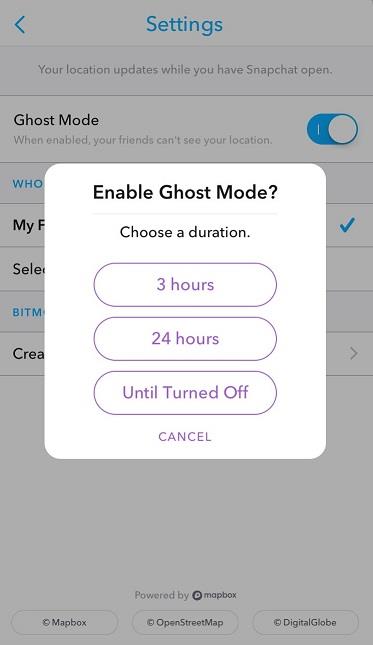
Snapchat spoku režīma opcijas
Tomēr, ieslēdzot spoku režīmu, varat apturēt šo funkciju un kopīgot momentuzņēmumu, neatklājot savu atrašanās vietu. Viss, kas jums jādara, ir jānospiež zobrata ikona pirms stāsta nosūtīšanas, un jūs varat sākt.
2. Izmantojiet to balss un video zvaniem
Snapchat ir paredzēts ne tikai momentuzņēmumu kopīgošanai ar draugiem un faniem, bet arī varat to izmantot balss zvaniem un videozvaniem. Tas nozīmē, ka, ja Snapchat ir jūsu iecienītākā lietotne, jums nav atsevišķi jāinstalē citi izsaukumi.
Varat vienkārši izmantot lietotnes videozvanu un balss zvanu funkciju, un jums būs labi. Snapchat šī funkcija ne vienmēr bija pieejama, un tā tika pievienota tikai pirms gada. Zvanu kvalitāte ir diezgan laba un nav zemāka par jebkuru citu populāru lietotni.
3. Uzlauziet savu Snapchat
Ja esat aizmirsis sava vecā Snapchat konta paroli vai e-pastu un uztraucaties, ka tas ir pazudis uz visiem laikiem, tad šis padoms ir domāts jums. Atkopt kontu, kura paroli neatceraties, ir diezgan grūti, ja esat aizmirsis arī e-pasta akreditācijas datus.
Par laimi jūs joprojām varat uzlauzt savu kontu, uzlaužot savu Snapchat. Ja vēlaties uzzināt vairāk par to, kā uzlauzt Snapchat , varat vienkārši pārlūkot izcelto tekstu, lai uzzinātu vairāk.
Ja vēlaties kopīgot savus momentuzņēmumus tikai ar dažiem cilvēkiem, nevis ar visiem, ko esat pievienojis savam kontam, šī funkcija ir paredzēta jums. Snapchat tagad ļauj jums izveidot grupu saviem iecienītākajiem cilvēkiem, lai kopīgotu jūsu Snapchat.
Nosūtīšanas ekrānā jums vienkārši jānoklikšķina uz grupas sadaļas, un tajā varat izveidot jaunu grupu. Kad grupa būs izveidota, tā sāks parādīties jūsu tērzēšanas lodziņā, un jūs varēsiet ērti koplietot SC stāstus. Tā var būt lieliska funkcija, ja jums ir dažādas draugu grupas. Varat arī izveidot atsevišķu grupu tikai saviem ģimenes locekļiem.
5. Nakts kameras režīms
Ja jums ir grūti noklikšķināt uz pienācīgiem attēliem tumšā vidē, šis padoms ir paredzēts jums. Toreiz Snapchat tam nebija nekādu papildu funkciju, taču tagad tie sniedz jums risinājumu.
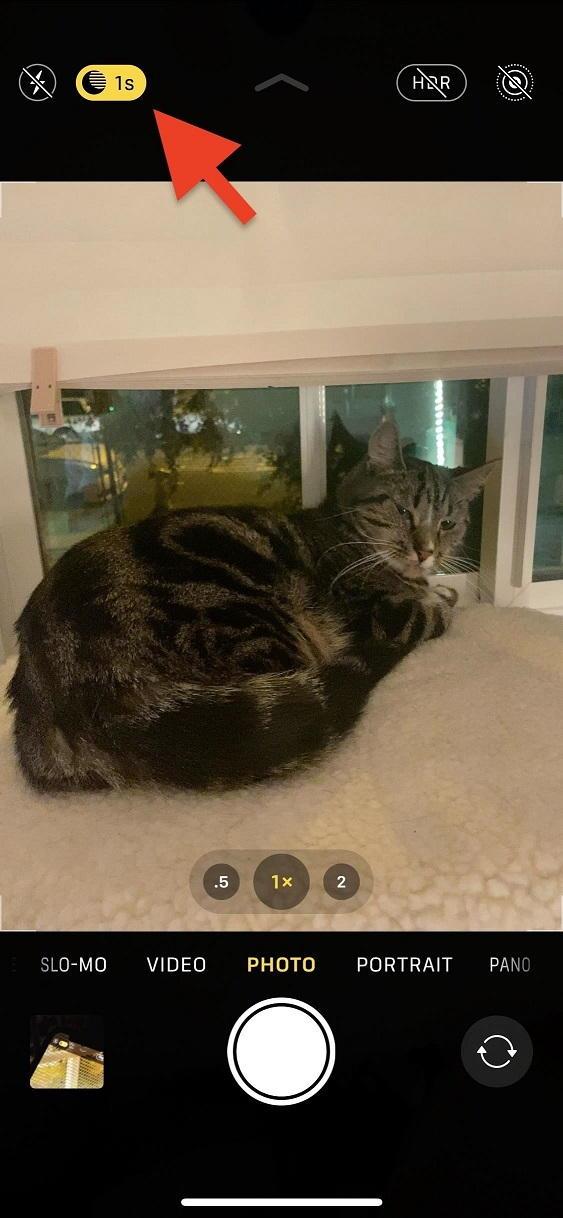
Funkcija tika pievienota vēlāk lietotnē, un tā ļauj uzņemt attēlus tumšā vidē. Lai pārslēgtos uz nakts režīmu, viss, kas jums jādara, ir jānoklikšķina uz pusmēness ikonas ekrāna augšējā labajā stūrī, un tas ir gatavs.
6. Lejupielādējiet savus Snapchat datus
Ja jau kādu laiku lietojat Snapchat un vēlaties lejupielādēt visus līdz šim kopīgotos datus, varat to izdarīt, pieprasot Snapchat vēsturi. Jums būs jāapmeklē Snapchat oficiālā vietne un jāpierakstās ar savu lietotājvārdu un paroli.
Pēc tam jums būs jānoklikšķina uz "Mani dati" un jāiesniedz pieprasījums par savu vēsturi. Drīz pēc pieprasījuma iesniegšanas jūs saņemsit e-pastu ar savu vēsturi.
Secinājums
Tas viss ir atrodams sadaļā Snapchat padomi un ieteikumi. Ceru, ka jums patika raksts. Ja jūs saskaraties ar vēl dažiem Snapchat trikiem, kas, jūsuprāt, mums šeit būtu jāpievieno, informējiet mūs tālāk esošajā komentāru sadaļā.
Atslēdziet grupas īsziņas Android 11, lai kontrolētu paziņojumus ziņu lietotnē, WhatsApp un Telegram.
Atverot sākumlapa jebkurā pārlūkā, vēlaties redzēt savas iecienītās lietas. Kad sākat lietot citu pārlūku, vēlaties to iestatīt pēc savas gaumes. Iestatiet pielāgotu sākumlapu Firefox Android ar šiem detalizētajiem soļiem un uzziniet, cik ātri un viegli tas var tikt izdarīts.
Tālruņu pasaulē, kur tehnoloģijas nepārtraukti attīstās, Samsung Galaxy Z Fold 5 izceļas ar savu unikālo salokāmo dizainu. Taču, cik futuristisks tas būtu, tas joprojām balstās uz pamata funkcijām, ko mēs visi ikdienā izmantojam, piemēram, ierīces ieslēgšanu un izslēgšanu.
Mēs esam pavadījuši nedaudz laika ar Galaxy Tab S9 Ultra, un tas ir ideāls planšetdators, ko apvienot ar jūsu Windows PC vai Galaxy S23.
Izmantojiet jautrus filtrus jūsu Zoom sanāksmēs. Pievienojiet halo vai izskatieties pēc vienradža Zoom sanāksmē ar šiem smieklīgajiem filtriem.
Vēlaties izveidot drošu OTT pieredzi bērniem mājās? Izlasiet šo ceļvedi, lai uzzinātu par Amazon Prime Video profiliem bērniem.
Lai izveidotu atkārtotus pasākumus Facebook, dodieties uz savu lapu un noklikšķiniet uz Pasākumiem. Pēc tam pievienojiet jaunu pasākumu un noklikšķiniet uz Atkārtota pasākuma pogas.
Kā konfigurēt reklāmu bloķētāja iestatījumus Brave pārlūkā Android, sekojot šiem soļiem, kurus var izpildīt mazāk nekā minūtē. Aizsargājiet sevi no uzmācīgām reklāmām, izmantojot šos reklāmu bloķētāja iestatījumus Brave pārlūkā Android.
Jūs varat atrast vairākus paplašinājumus Gmail, lai padarītu savu e-pasta pārvaldību produktīvāku. Šeit ir labākie Gmail Chrome paplašinājumi.
Ja neesi pārliecināts, kas ir ietekme, sasniegšana un iesaistīšanās Facebook, turpini lasīt, lai uzzinātu. Apskati šo vieglo skaidrojumu.







